win11任务栏变砖了?手把手教你轻松修复任务栏
时间:2025-06-23 08:49:32 102浏览 收藏
Win11任务栏出问题令人头疼?图标消失、卡死、甚至直接消失?别慌!本文手把手教你快速修复Win11任务栏,告别崩溃体验。首先尝试重启explorer.exe进程或电脑,检查任务栏设置是否开启“自动隐藏”。若问题依旧,可更新显卡驱动、运行SFC扫描修复系统文件,甚至使用DISM修复系统映像。高手进阶可尝试注册表大法,但务必备份。如所有方法无效,不妨新建用户排查配置文件损坏。针对图标消失,优先检查explorer.exe和任务栏设置;卡死问题则需排查资源占用和后台程序;任务栏消失,排除隐藏设置及流氓软件干扰。掌握这些技巧,轻松应对Win11任务栏难题!
Win11任务栏出问题可尝试以下方法解决:1.重启explorer.exe进程或直接重启电脑;2.检查任务栏设置,关闭“自动隐藏任务栏”;3.更新显卡驱动程序;4.运行SFC扫描修复系统文件;5.使用DISM修复系统映像;6.通过注册表删除相关键值(操作前需备份);7.创建新用户测试是否为配置文件损坏。若图标消失,优先检查explorer.exe和任务栏设置;若卡死,排查资源占用及后台程序;若任务栏消失,排除隐藏设置及流氓软件干扰。

任务栏出问题,简直是噩梦!Win11的任务栏有时候会抽风,图标消失、卡死、甚至整个消失不见。别慌,这事儿我遇到过好几次,总结了一些靠谱的解决方法。
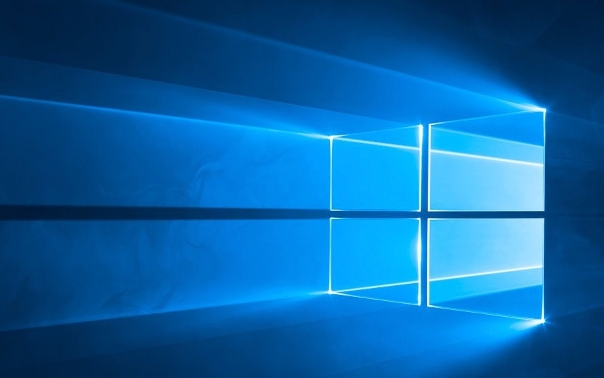
解决方案

重启大法: 这是最简单的,也是最有效的。重启explorer.exe进程,或者直接重启电脑。
- 重启explorer.exe:打开任务管理器(Ctrl+Shift+Esc),找到“Windows 资源管理器”,右键点击,选择“重新启动”。
- 重启电脑:这个不用多说了吧?
检查任务栏设置: 确认任务栏没有被隐藏。

- 右键点击桌面空白处,选择“个性化”。
- 在“个性化”设置中,找到“任务栏”。
- 检查“任务栏行为”里的“自动隐藏任务栏”是否开启,如果开启了就关掉。
更新显卡驱动: 有时候显卡驱动问题也会导致任务栏显示异常。
- 打开设备管理器(在搜索栏输入“设备管理器”)。
- 展开“显示适配器”,找到你的显卡。
- 右键点击显卡,选择“更新驱动程序”。
- 选择“自动搜索驱动程序”。
SFC扫描: 系统文件损坏也可能导致任务栏出问题。
- 以管理员身份打开命令提示符(在搜索栏输入“cmd”,右键点击“命令提示符”,选择“以管理员身份运行”)。
- 输入
sfc /scannow,然后按回车键。 - 等待扫描完成,然后重启电脑。
DISM修复: 如果SFC扫描没用,可以尝试DISM修复。
- 以管理员身份打开命令提示符。
- 输入以下命令,然后按回车键:
DISM /Online /Cleanup-Image /RestoreHealth
- 等待修复完成,然后重启电脑。
注册表大法: 慎用!修改注册表有风险,操作前请务必备份注册表。
- 按Win+R键,输入
regedit,然后按回车键。 - 导航到以下路径:
HKEY_CURRENT_USER\Software\Microsoft\Windows\CurrentVersion\Explorer\StuckRects3
- 删除“Settings”键。
- 导航到以下路径:
HKEY_CURRENT_USER\Software\Microsoft\Windows\CurrentVersion\Explorer\StuckRects2
- 删除“Settings”键。
- 重启explorer.exe进程,或者直接重启电脑。
- 按Win+R键,输入
新建用户: 如果以上方法都不行,可能是用户配置文件损坏了。
- 新建一个本地用户,然后登录新用户看看任务栏是否正常。
- 如果新用户任务栏正常,那就可以考虑把旧用户的文件迁移到新用户,然后删除旧用户。
Win11任务栏图标消失了怎么办?
图标消失通常是explorer.exe进程的问题,或者任务栏设置的问题。可以先尝试重启explorer.exe进程,然后检查任务栏设置,看看图标是否被隐藏了。如果还是不行,可以尝试更新显卡驱动,或者运行SFC扫描。
Win11任务栏卡死没反应怎么办?
任务栏卡死可能是explorer.exe进程崩溃了,或者系统资源占用过高。可以尝试重启explorer.exe进程,然后检查后台运行的程序,关闭一些不必要的程序。如果还是不行,可以尝试更新显卡驱动,或者运行SFC扫描。有时候,磁盘空间不足也会导致任务栏卡死,所以也要检查一下磁盘空间。
Win11任务栏突然消失不见了怎么办?
任务栏消失可能是任务栏被隐藏了,或者explorer.exe进程崩溃了。可以先尝试重启explorer.exe进程,然后检查任务栏设置,看看任务栏是否被隐藏了。如果还是不行,可以尝试更新显卡驱动,或者运行SFC扫描。另外,也要检查一下是不是误按了全屏快捷键,导致任务栏被遮挡了。有些流氓软件也会搞事情,检查一下最近安装的软件,卸载可疑的软件试试。
今天关于《win11任务栏变砖了?手把手教你轻松修复任务栏》的内容介绍就到此结束,如果有什么疑问或者建议,可以在golang学习网公众号下多多回复交流;文中若有不正之处,也希望回复留言以告知!
-
501 收藏
-
501 收藏
-
501 收藏
-
501 收藏
-
501 收藏
-
467 收藏
-
315 收藏
-
171 收藏
-
210 收藏
-
457 收藏
-
482 收藏
-
220 收藏
-
149 收藏
-
297 收藏
-
177 收藏
-
488 收藏
-
253 收藏
-

- 前端进阶之JavaScript设计模式
- 设计模式是开发人员在软件开发过程中面临一般问题时的解决方案,代表了最佳的实践。本课程的主打内容包括JS常见设计模式以及具体应用场景,打造一站式知识长龙服务,适合有JS基础的同学学习。
- 立即学习 543次学习
-

- GO语言核心编程课程
- 本课程采用真实案例,全面具体可落地,从理论到实践,一步一步将GO核心编程技术、编程思想、底层实现融会贯通,使学习者贴近时代脉搏,做IT互联网时代的弄潮儿。
- 立即学习 516次学习
-

- 简单聊聊mysql8与网络通信
- 如有问题加微信:Le-studyg;在课程中,我们将首先介绍MySQL8的新特性,包括性能优化、安全增强、新数据类型等,帮助学生快速熟悉MySQL8的最新功能。接着,我们将深入解析MySQL的网络通信机制,包括协议、连接管理、数据传输等,让
- 立即学习 500次学习
-

- JavaScript正则表达式基础与实战
- 在任何一门编程语言中,正则表达式,都是一项重要的知识,它提供了高效的字符串匹配与捕获机制,可以极大的简化程序设计。
- 立即学习 487次学习
-

- 从零制作响应式网站—Grid布局
- 本系列教程将展示从零制作一个假想的网络科技公司官网,分为导航,轮播,关于我们,成功案例,服务流程,团队介绍,数据部分,公司动态,底部信息等内容区块。网站整体采用CSSGrid布局,支持响应式,有流畅过渡和展现动画。
- 立即学习 485次学习
